Du har nå lært grunnleggende ferdigheter og er klar til å kaste deg ut i et spennende prosjekt. Målet med denne veiledningener å guide deg gjennom prosessen med å lage et dobbeltstående visittkorti Adobe InDesign. Du vil ikke bare lære å bruke InDesign, men også hvordan du tilpasser grunnleggende innstillinger som marger, beskjæring og sideoppsett. La oss komme i gang!
Viktige innsikter
- De riktige innstillingene i ny dialogboks er avgjørende for et godt strukturert dokument.
- Beskjæring og sikkerhetsmarg er viktig for å oppnå optimale trykkeresultater.
- Endringer i eksisterende dokumenter er alltid mulig, uten å måtte opprette nye dokumenter.
Trinn-for-trinn veiledning
For å oppretteen ny fil for ditt dobbeltstående visittkort, følg disse trinnene:
Trinn 1: Opprett dokument
For å opprette et nytt dokument, trykk hurtigtasten Kontroll + N (eller Kommando + N på Mac). Dette åpner dialogboksen for ny opprettelse, som er det første kontaktpunktet for innstillingene dine. Her kan du spesifisere formatet og antall sider. Velg 85 mm i bredde og 55 mm i høyde, som er standardformatet for visittkort. Sett antallet sider til 4 for å lage et dobbeltstående kort. Aktiver avmerkingsboksen for dobbelsider.
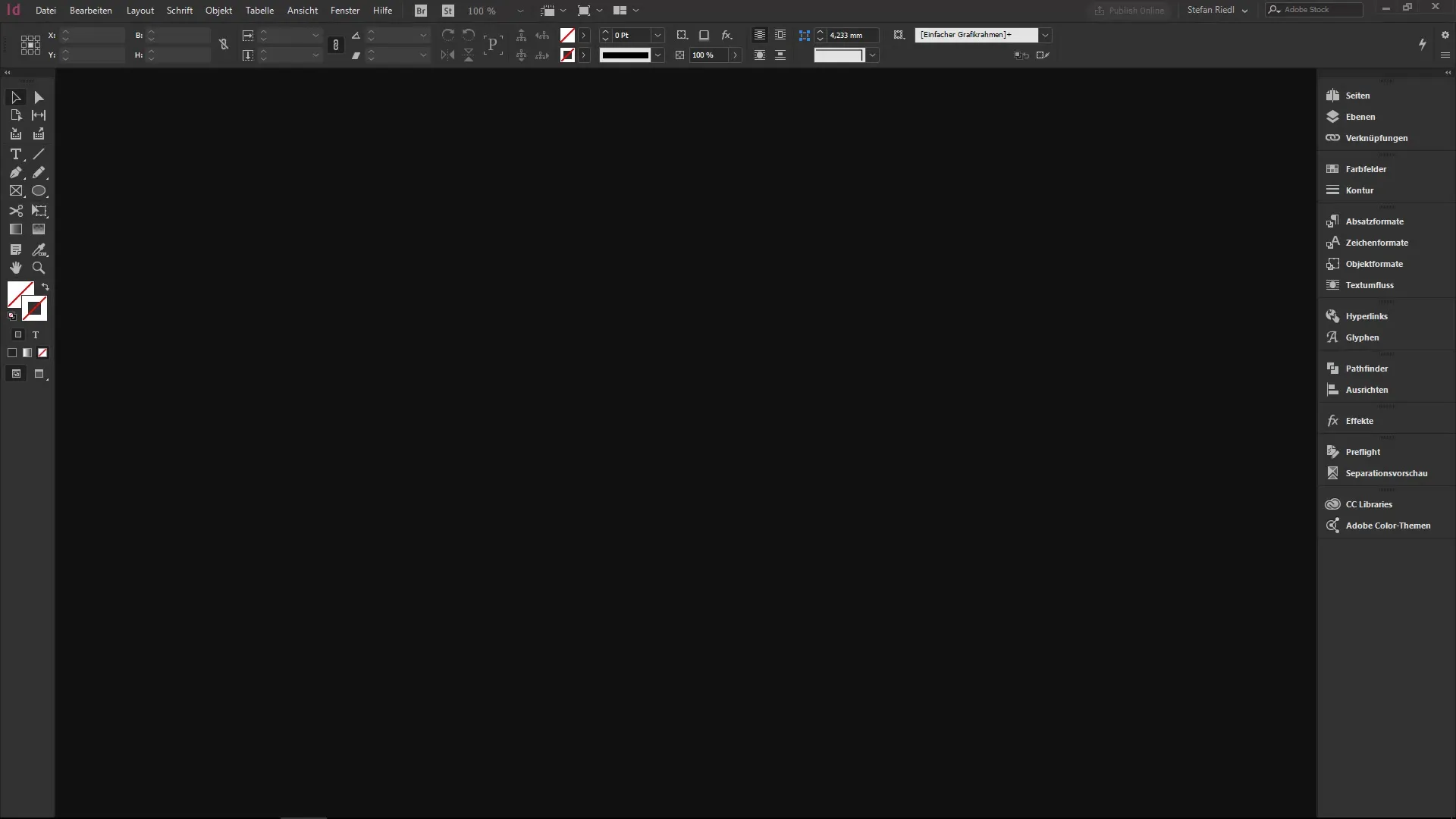
Trinn 2: Diagram og layout
Layouten til visittkortet ditt krever klare marger og beskjæring. Sett margene til 3 mm for å skape en liten sikkerhetssone. Disse margene er avgjørende når det gjelder å trykke et skjermrent og profesjonelt utseende kort. Det er også viktig å sette beskjæringsinnstillingen til 3 mm. Senere vil du finne ut hvorfor dette trinnet er så viktig.
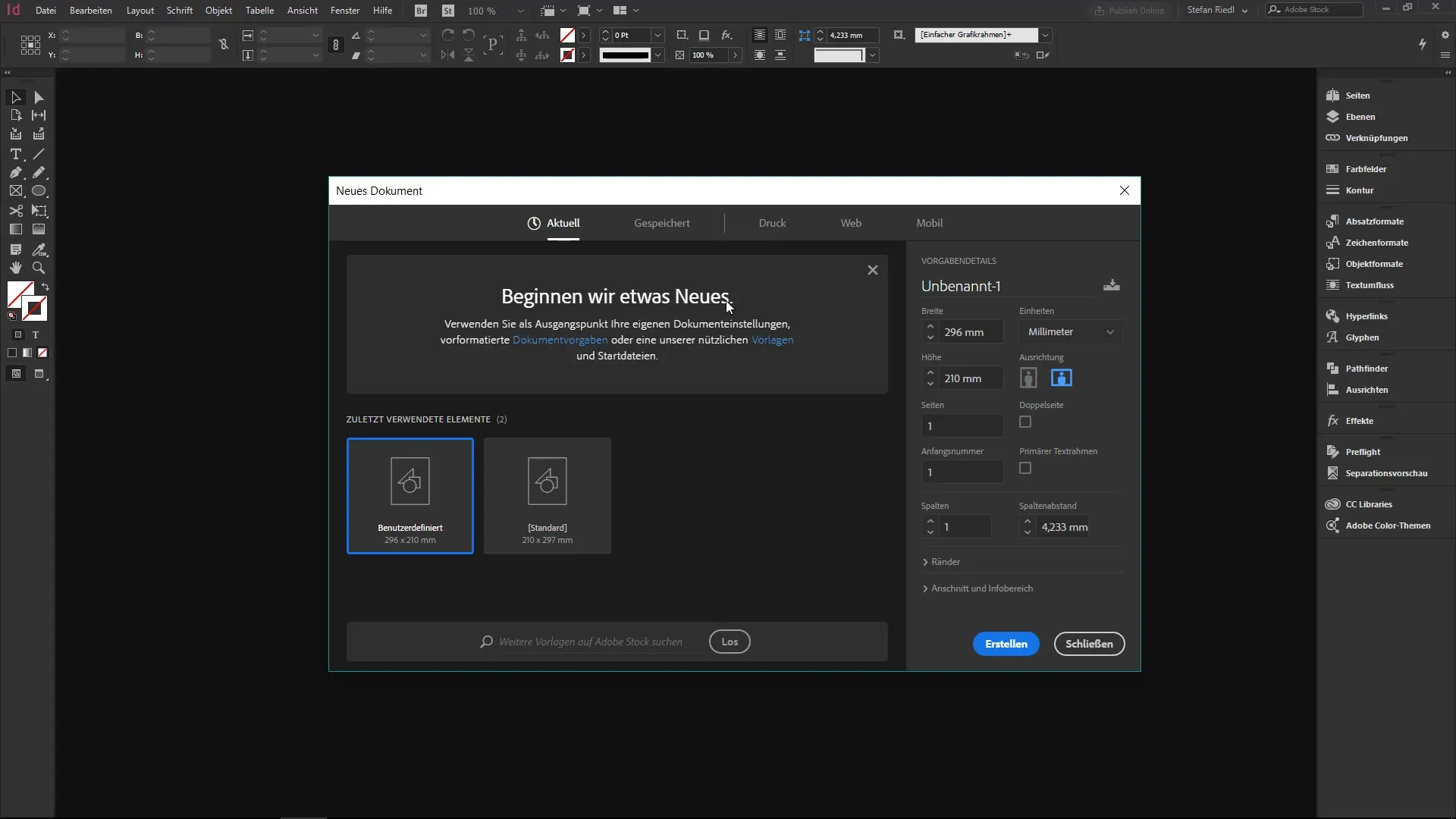
Trinn 3: Lagre dokumentet
Det er mulig å lagre innstillingene dine som en mal. Gi den for eksempel navnet "Visittkort firesidig". Denne funksjonen er spesielt nyttig hvis du vil opprette lignende design regelmessig. Dette sparer tid i fremtidige prosjekter.
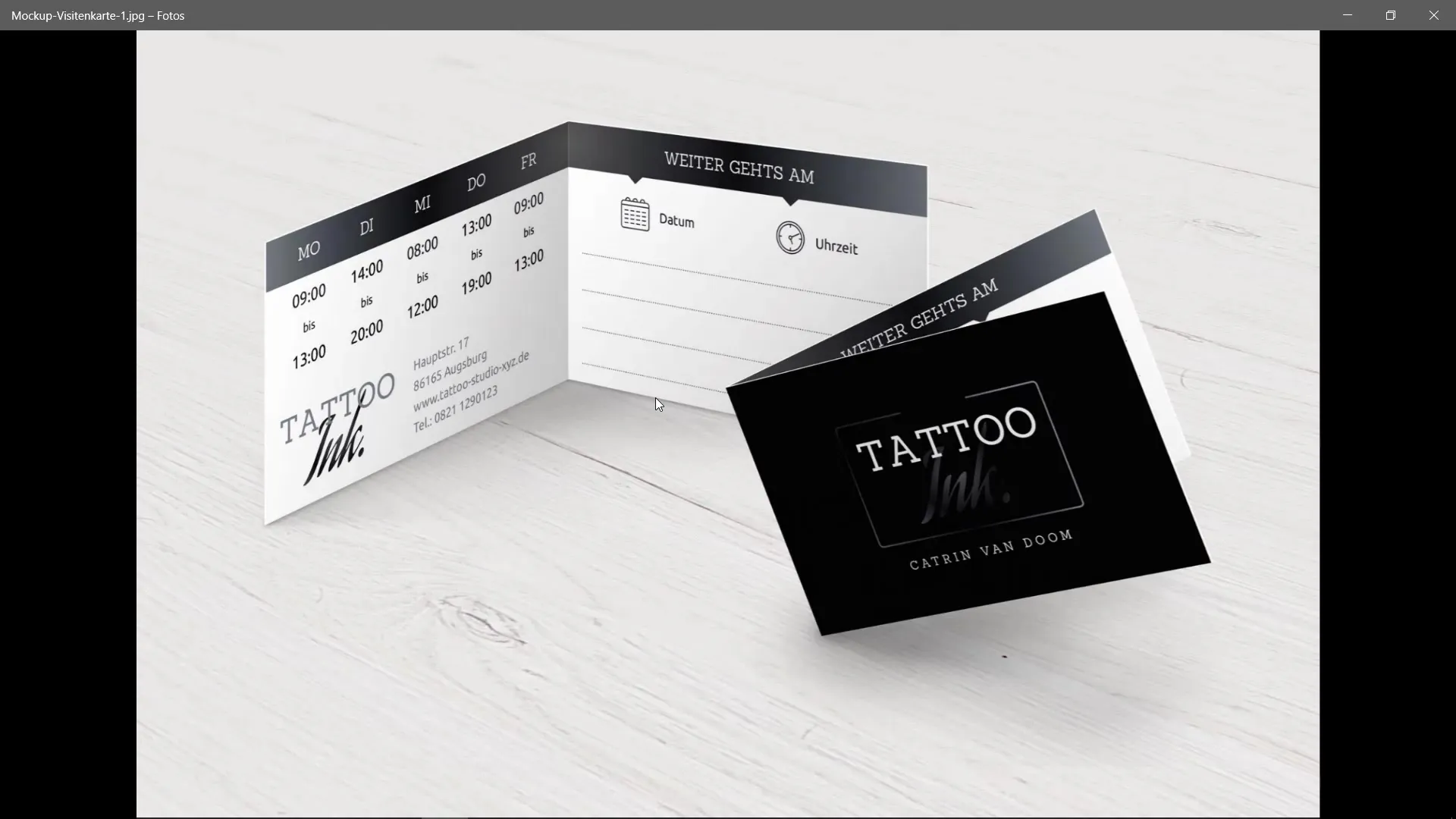
Trinn 4: Sjekk siderekkefølgen
Etter at du har opprettet dokumentet ditt, kan det hende at siderekkefølgen ikke er ideell. Dobbelsidene kan være vist sekvensielt, noe du må justere. Gå til sidepanelet, som er tilgjengelig fra vindusmenyen. Her kan du endre siderekkefølgen slik at den samsvarer med dobbelsidene.
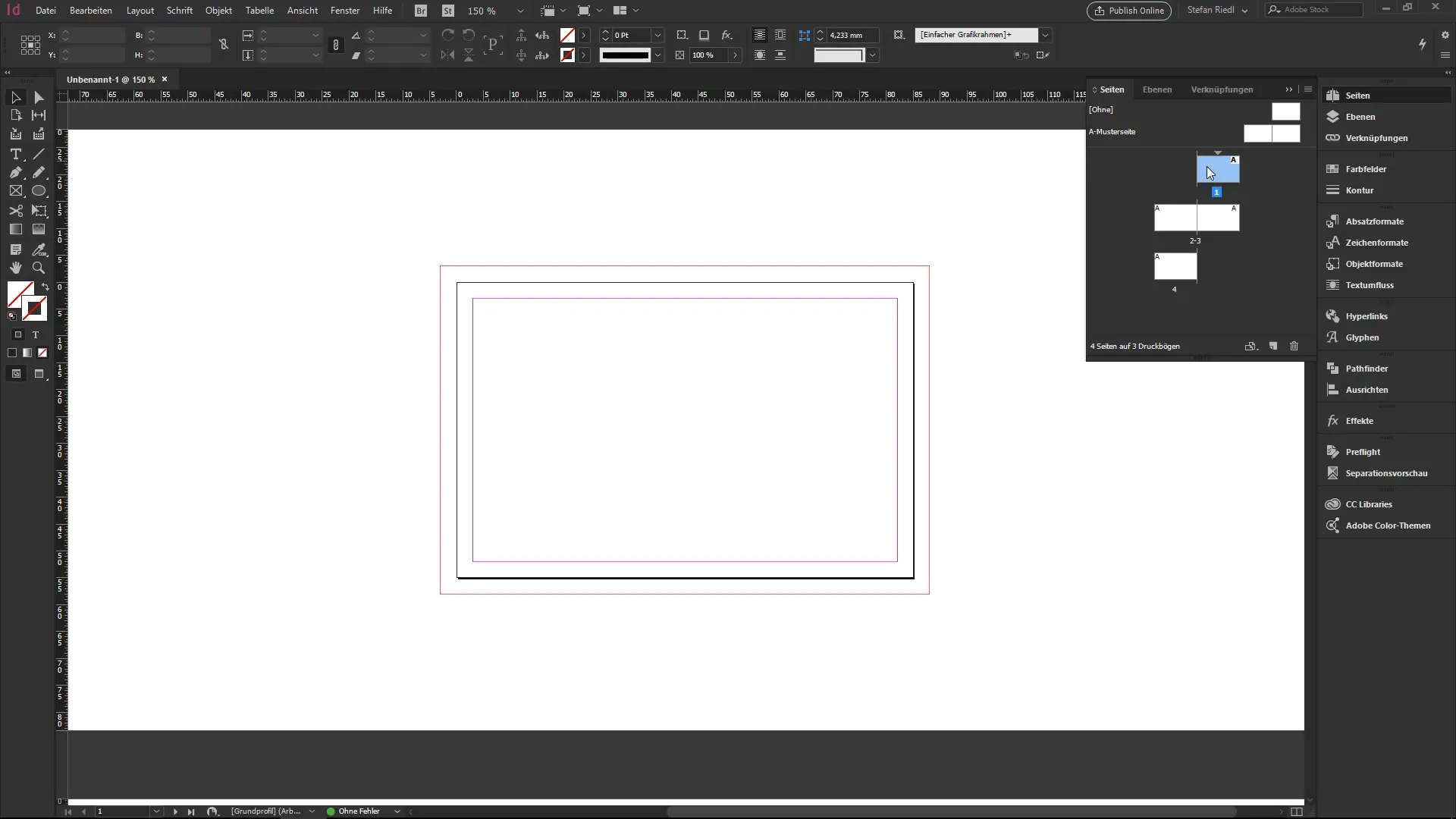
Trinn 5: Rediger marger og beskjæring i layout
Hvis du har gjort en feil under oppsettet, kan du justere innstillingene ved å gå til Layout og deretter Marger og kolonner. Her kan du redigere margene og også kolonnene for dokumentet ditt. Pass på at du holder deg til forhåndsvisningsfunksjonen for å se endringene i sanntid.
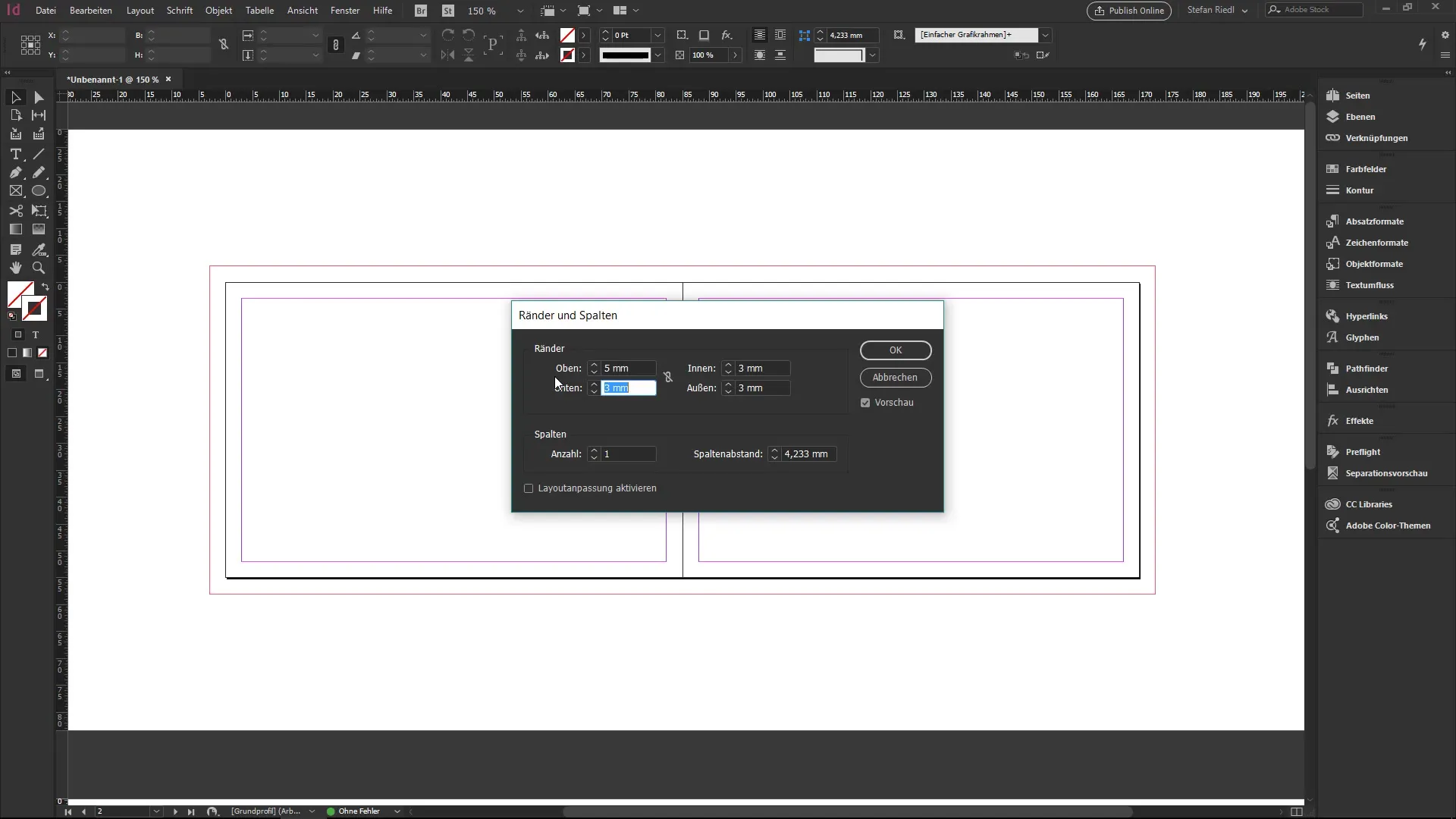
Trinn 6: Juster beskjæring og informasjonsfelt
For å sikre at designet ditt ser profesjonelt ut, må du justere beskjæringen og informasjonsfeltet. Gå til Dokumentoppsett. Her kan du kontrollere og justere beskjæringsinnstillingene. Disse er avgjørende for å unngå at det oppstår stygge hvite kanter (blitz) når visittkortene dine skjæres.
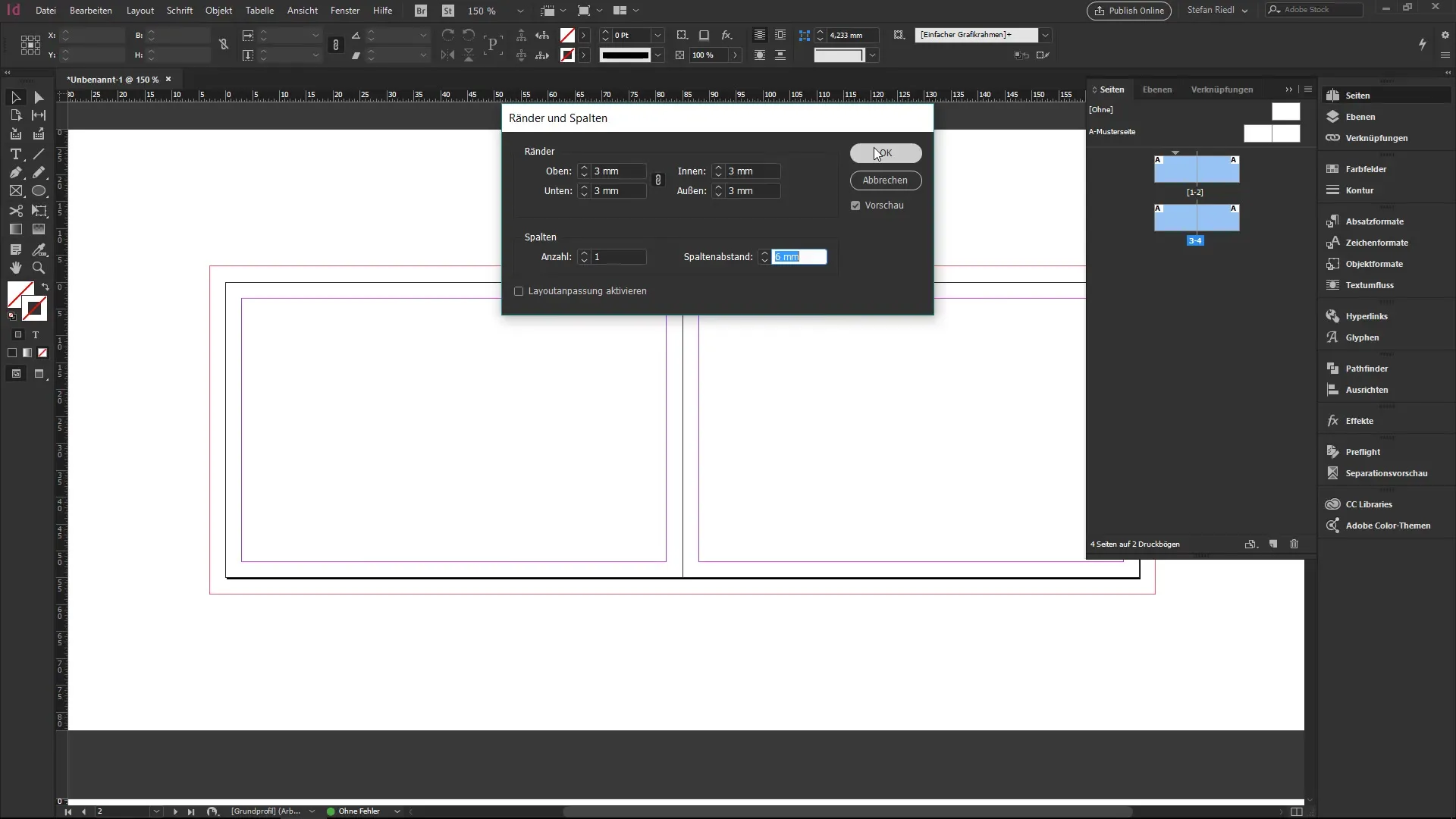
Trinn 7: Plassering av elementer
Nå kan du begynne med designet av visittkortet ditt. Bruk rektangelverktøyet til å lage former og farge dem riktig. Husk å plassere alle viktige elementer innenfor margene for å sikre at alt fremstår tydelig.
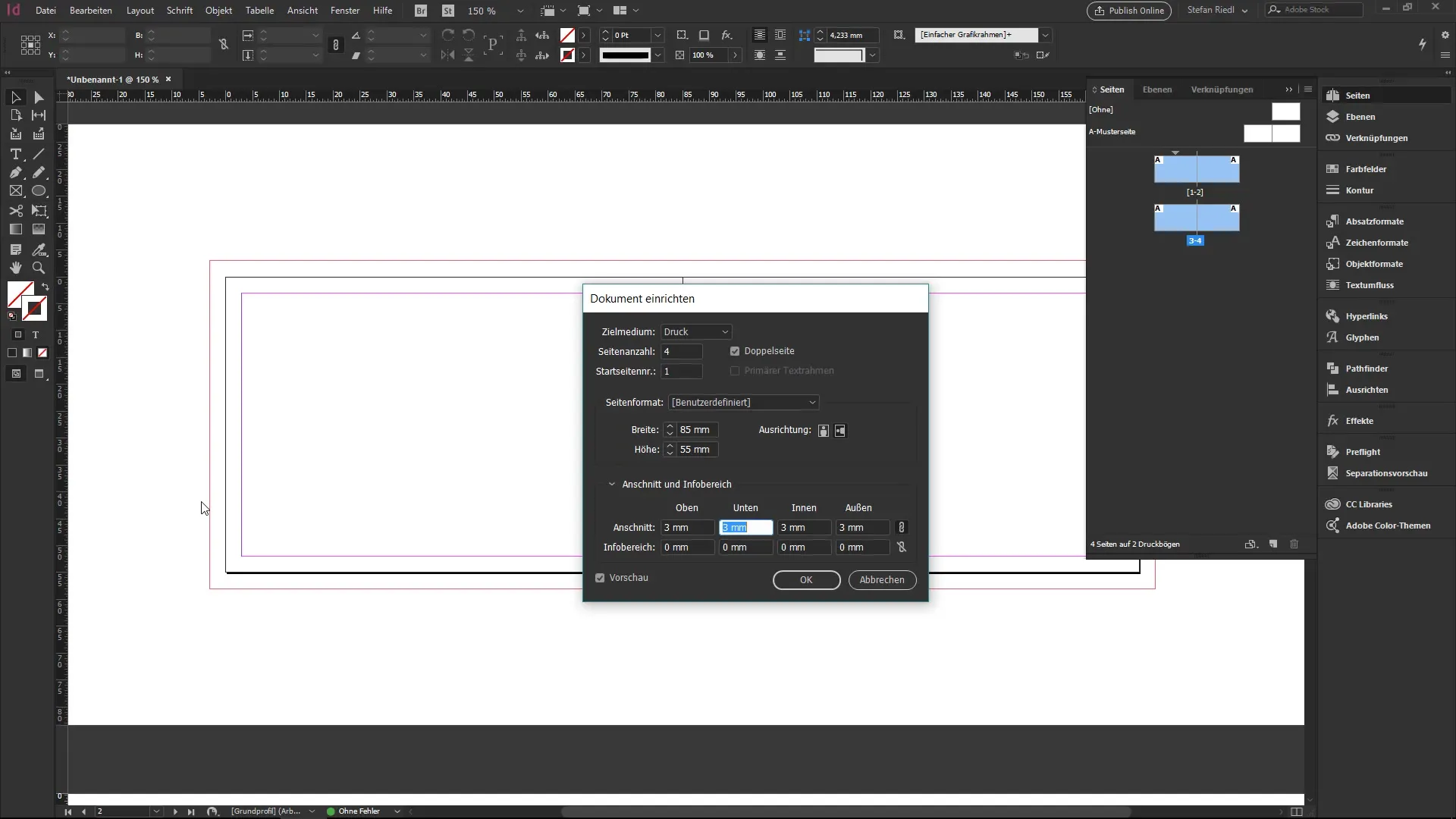
Trinn 8: Lagre og eksportere
Før du eksporterer dokumentet ditt, bør du lagre fremgangen din regelmessig. Gå til Fil og deretter Lagre som for å sikre at arbeidet ditt ikke går tapt. Når du er fornøyd med designet, kan du eksportere dokumentet for trykk ved å gå til Fil og deretter Eksporter.
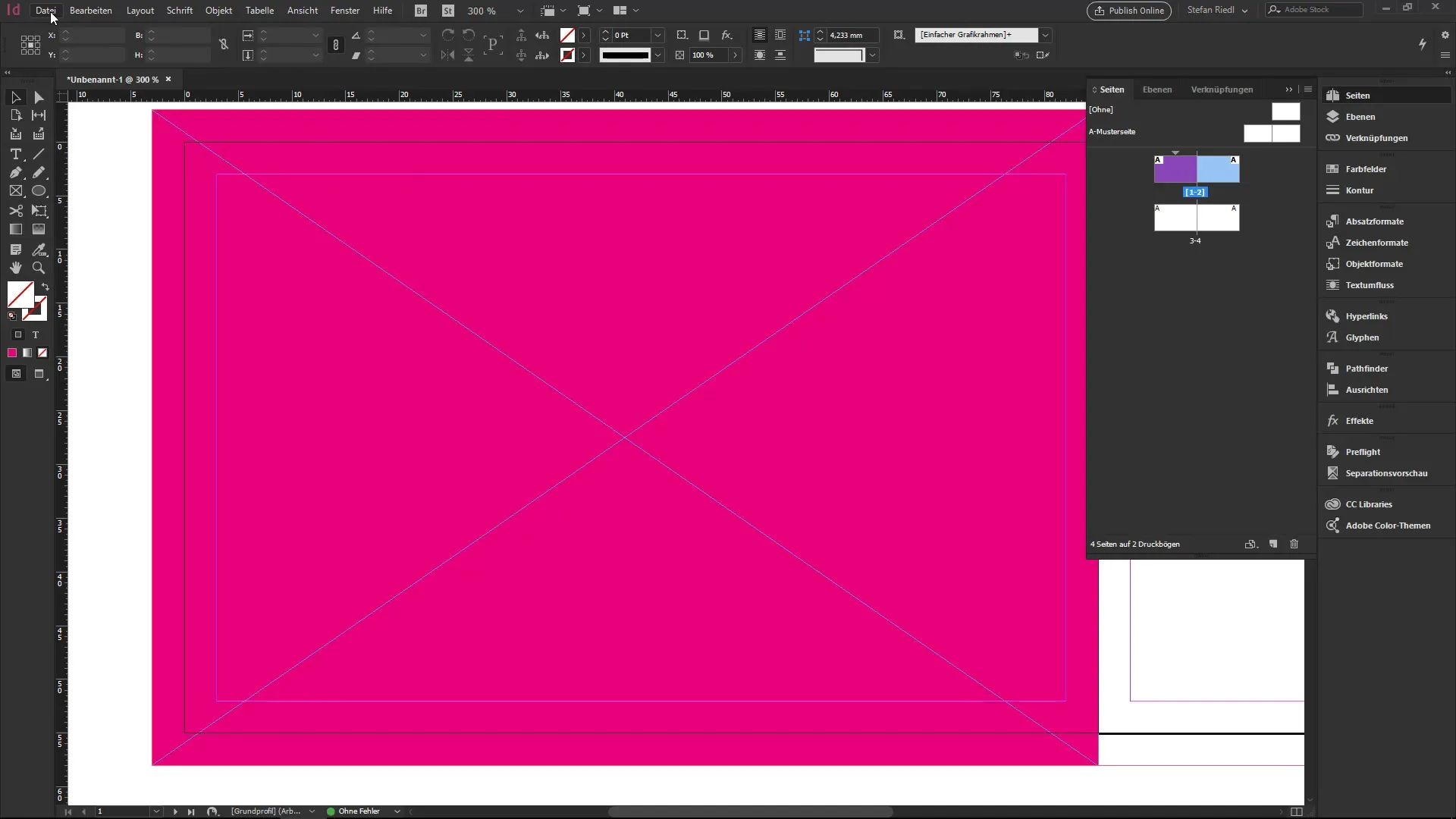
Oppsummering - InDesign trinn for trinn: Lage visittkort
I denne veiledningen har du lært hvordan du designer et dobbeltstående visittkort med Adobe InDesign. Fra de grunnleggende innstillingene i den nye dialogboksen til tilpasning av marger og beskjæring og selve designprosessen. Husk at du når som helst kan foreta justeringer for å optimalisere dokumentet ditt.
FAQ
Hvordan åpner jeg et nytt dokument i InDesign?Du åpner et nytt dokument ved å trykke på Kontroll + N (eller Kommando + N på Mac).
Hvilket format er standard for visittkort?Standard for visittkort er 85 mm i bredde og 55 mm i høyde.
Hva er beskjæring, og hvorfor er det viktig?Beskjæring er et område som går over kanten for å hindre at det oppstår hvite kanter (blitz) ved kutting.
Kan jeg endre innstillingene til et dokument senere?Ja, du kan når som helst endre innstillingene til et dokument uten å måtte opprette et nytt dokument.
Hvordan lagrer jeg en mal i InDesign?Du lagrer en mal ved å justere innstillingene dine og deretter gi den et navn under "Lagre som" for å bruke den i fremtidige prosjekter.


